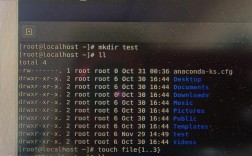Linux系统中的xterm命令是一个非常经典且功能强大的终端模拟器,它为用户提供了在图形化界面下访问命令行的途径,作为X Window系统(X11)中最基础的终端 emulator 之一,xterm的历史可以追溯到1980年代,其设计初衷是在图形环境中模拟DEC VT100终端的行为,经过多年的发展,它不仅保留了核心的兼容性,还逐渐融入了更多现代化的特性,成为Linux/Unix系统管理员和开发者不可或缺的工具之一。
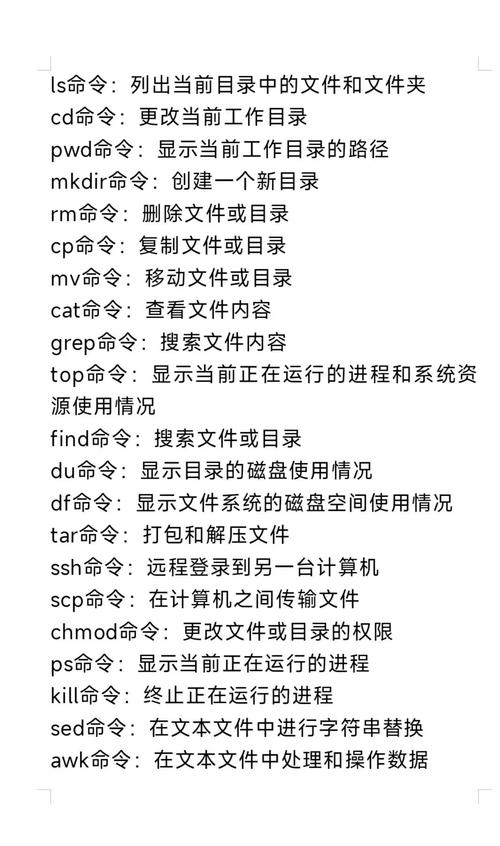
要理解xterm命令,首先需要明确其基本功能,当用户在图形桌面环境中启动xterm时,系统会弹出一个独立的窗口,该窗口内部运行着一个shell(通常是bash、zsh等),用户可以像在纯文本终端中一样输入命令、执行脚本、查看输出,与图形化终端(如GNOME Terminal、Konsole)相比,xterm的界面极其简洁,默认通常只包含一个标题栏和可输入输出的区域,没有标签页、颜色主题、快捷按钮等“现代化”功能,这种极简主义的设计使得它的资源占用非常低,启动速度极快,尤其在一些资源受限的系统或需要快速启动终端的场景下,xterm的优势尤为明显。
xterm命令的基本用法非常直接,最简单的形式是在命令行直接输入xterm并回车,这会使用默认配置启动一个新的xterm窗口,在用户的图形桌面环境中打开终端,然后输入xterm,一个新的、带有白色背景和黑色文字的窗口就会出现,并默认启动用户的登录shell,用户就可以在这个窗口中执行任何Linux命令,如ls列出文件,cd切换目录,vim编辑文件等,操作体验与纯文本模式下的终端高度一致。
xterm的真正强大之处在于其丰富的命令行选项,这些选项允许用户高度定制终端窗口的行为和外观,以满足不同场景的需求,这些选项可以大致分为几类:窗口几何属性、终端行为、字体与颜色、以及执行命令等。
在窗口几何属性方面,用户可以通过-geometry选项指定窗口的大小和位置,其格式通常为宽度x高度±X偏移±Y偏移,其中宽度和高度以字符为单位,X偏移和Y偏移以像素为单位,正负号表示窗口相对于屏幕左上角的位置。xterm -geometry 80x24+100+100会启动一个80列宽、24行高的窗口,其左上角位于屏幕坐标(100,100)的位置,如果用户希望启动一个最大化显示的窗口,可以结合窗口管理器的快捷键,或者使用某些xterm的衍生版本(如uxterm)可能提供的特定选项,但标准xterm本身不直接提供“最大化”参数,需要通过几何参数近似实现。
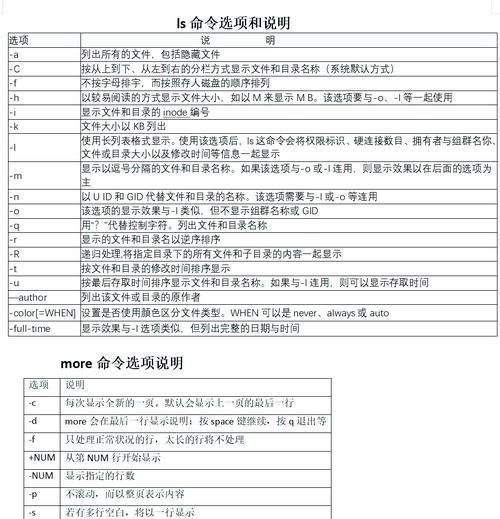
在终端行为控制上,有几个常用选项非常实用。-e选项允许用户在启动xterm后立即执行一个指定的命令,当该命令执行完毕后,终端窗口通常会自动关闭,这对于需要临时执行特定任务并自动退出的场景非常有用,例如xterm -e "ping -c 4 www.google.com"会启动一个xterm窗口,在其中执行ping命令4次后窗口关闭。-hold选项则与-e配合使用,它会在执行完命令后保持终端窗口打开,而不是自动关闭,方便用户查看命令的输出结果。-sl选项用于设置终端缓冲区的大小(以行数为单位),默认情况下xterm的缓冲区是有限的,滚动查看历史输出可能会受到限制,通过-sl 4096可以将缓冲区增加到4096行,从而方便回顾大量的输出信息。
字体与颜色的定制也是xterm的重要特性,默认情况下,xterm使用等宽字体(如fixed),用户可以通过-fn选项指定自定义字体,例如-fn "-*-courier-medium-r-normal--14-*-*-*-*-*-*-*-*",这里的字符串是X字体名称的完整描述,指定了字体的族、粗细、倾斜、大小等属性,对于颜色,-bg和-fg选项分别用于设置背景色和前景色(文字颜色),例如xterm -bg black -fg green会创建一个经典的“黑客风格”绿色终端窗口,更高级的颜色控制可以通过-color选项实现,它允许用户定义16种标准ANSI颜色的RGB值,从而实现高度个性化的配色方案。
除了上述常用选项,xterm还支持许多其他高级功能,如通过-l选项启用系统日志记录,将终端的输入输出记录到指定文件;通过-rightbar或-leftbar选项在窗口边缘添加滚动条;通过-title选项设置窗口的标题栏文本,方便在多个打开的终端窗口中进行区分,对于需要国际化支持的用户,-en选项可以指定终端的字符编码,如en_US.UTF-8,以确保正确显示和处理各种语言的字符。
为了更直观地展示部分常用选项,以下表格列举了一些xterm命令的核心选项及其功能说明:
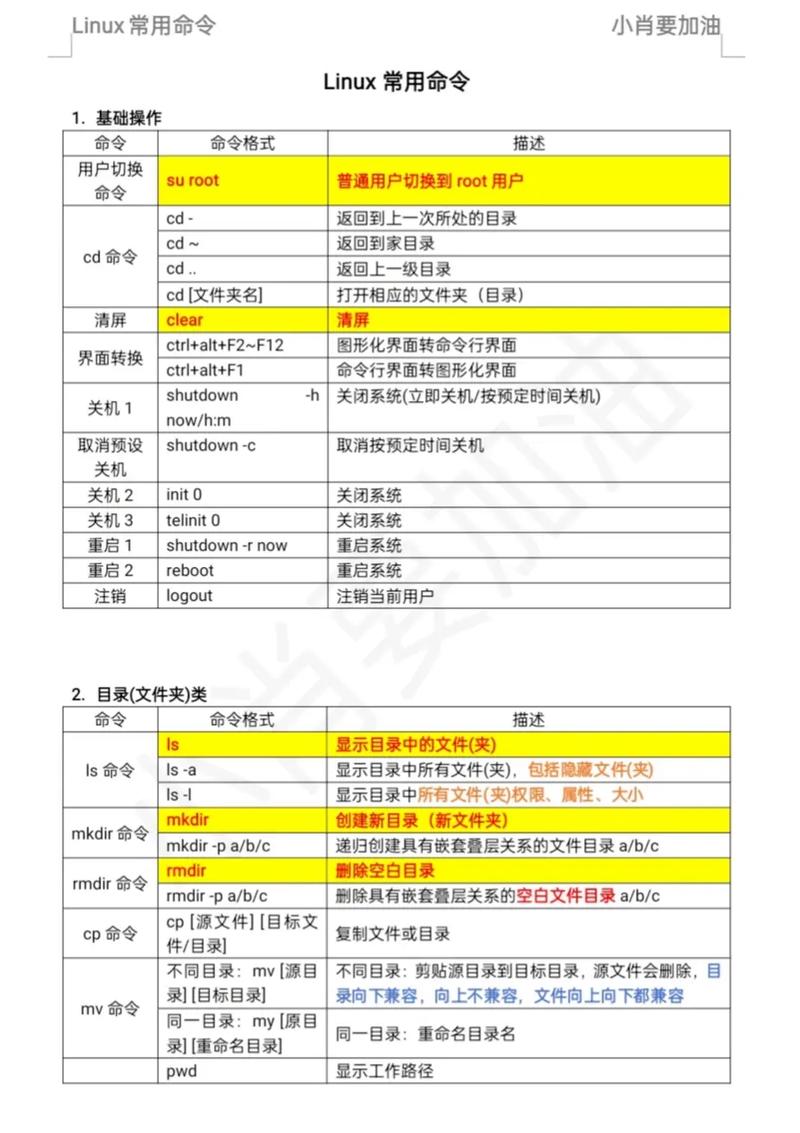
| 选项类别 | 选项参数 | 功能描述 |
|---|---|---|
| 窗口几何 | -geometry [宽度x高度][±X±Y] | 设置窗口的初始大小(字符单位)和位置(像素单位) |
| 执行命令 | -e command [args...] | 启动后执行指定命令,命令结束后终端默认关闭 |
| -hold | 与-e配合,使终端在命令执行完毕后保持打开 | |
| 缓冲区 | -sl lines | 设置终端缓冲区的行数,默认通常为有限值 |
| 字体颜色 | -fn fontname | 指定终端使用的字体,需为X11支持的字体名称 |
| -bg color | 设置终端背景颜色,可以是颜色名称或十六进制值 | |
| -fg color | 设置终端前景颜色(文字颜色) |
在实际使用中,这些选项可以组合使用,以实现复杂的启动需求,用户可能希望启动一个具有较大缓冲区、自定义字体和颜色,并在执行完一个长时间运行的脚本后保持窗口打开的终端,此时可以构建如下命令:xterm -sl 5000 -fn "-liberation mono-medium-r-normal-*-16-*-*-*-*-*-*-*" -bg "#1e1e1e" -fg "#d4d4d4" -title "My Script Runner" -e "bash /path/to/my/script.sh; bash",这个命令中,-sl 5000设置了5000行的缓冲区,-fn指定了一个清晰的等宽字体,-bg和-fg使用十六进制值定义了深色背景和浅色文字,-title设置了窗口标题,-e则先执行脚本,并在脚本结束后启动一个新的bash,使终端保持打开状态。
尽管现代Linux发行版通常会预装更友好的图形终端,但xterm凭借其轻量级、高度可定制性和广泛的兼容性,依然在许多领域保持着不可替代的地位,系统管理员在进行服务器远程管理(通过X11转发)时可能会使用xterm,因为它对网络环境的适应性较好;开发者在进行底层调试或需要模拟特定终端环境时,xterm的VT100兼容性提供了极大的便利;而在一些嵌入式系统或轻量级桌面环境中,xterm的低资源占用使其成为理想选择,掌握xterm命令的基本用法和常用选项,不仅能提升在Linux环境下的工作效率,也能帮助用户更深入地理解终端和图形界面之间的底层交互机制。
相关问答FAQs:
问题1:xterm和GNOME Terminal(或其他现代终端模拟器)的主要区别是什么?我应该选择使用哪一个?
解答:xterm和GNOME Terminal等现代终端模拟器在定位和功能上存在显著差异,xterm是最原始、最基础的终端模拟器,其设计目标是模拟VT100终端,具有极简的界面、极低的资源占用和极高的兼容性,但它缺乏现代终端常见的功能,如标签页、颜色主题自定义、快捷键配置、透明度支持等,GNOME Terminal则是一个功能丰富的现代终端,它提供了标签页、分屏、自定义配置文件、颜色主题、可配置的快捷键等高级特性,用户体验更好,但资源占用相对较高,选择哪一个取决于具体需求:如果需要在资源受限的系统上运行、进行服务器管理(通过X11转发)、需要严格的终端兼容性,或者追求极致的启动速度,xterm是更好的选择;如果是在日常桌面环境中使用,需要多标签页管理、美观的界面和丰富的自定义选项,那么GNOME Terminal等现代终端模拟器会更合适。
问题2:如何让xterm窗口启动时默认使用UTF-8编码,以避免显示乱码?
解答:要使xterm默认使用UTF-8编码,通常可以通过设置环境变量LANG或LC_CTYPE来实现,在用户的shell配置文件(如~/.bashrc、~/.zshrc)中添加或修改以下行:export LANG=en_US.UTF-8(或export LC_CTYPE=en_US.UTF-8,具体取决于系统配置和偏好),设置后,重新加载配置文件(执行source ~/.bashrc)或重新登录系统,这样,当启动新的xterm窗口时,它会继承这个环境变量,从而默认使用UTF-8编码来处理字符,能够正确显示包括中文在内的多种语言字符,避免出现乱码,也可以直接在启动xterm时通过-en选项指定编码,例如xterm -en en_US.UTF-8,但这种设置仅对当前启动的终端实例有效,不会影响后续启动的终端。